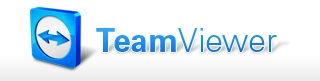
سلامٌ من الله عليكم جميعاً 
ياهلا ومسهلا بكل من طب هنـا 

شخباركم ، عساكم بخيرات ان شالله 

وأخيراً أُعلن ظهور هذا الموضوع الشّنيع للنّور  الحمدلله الحمدلله
الحمدلله الحمدلله 
بس ملاحظه قبل ما ابدأ 
لا يجي أحد مطفي النور ويقول فجأة .. " الله  بتعلــــم تهكير من قدي
بتعلــــم تهكير من قدي  ..! "
..! "
هو ممكن أنا اقول ايه صح هو شي يشبه التهكير بس هالفكرة ممكن تستخدمونها مع اخوانكم الصغار تخوفونهم وكذا
لكن بشكل عام هو موب تهكير نهائياً وبتاتاً البتة  <-
<- 
طيب نجي للجد الحين < صباح الخير 
راح أتكلم عن برنـامج صراحةً من خلال استخدامي له ، أقل شي ممكن أقوله عنه انه " روعه " 
فادنـي بشكل كبير وسهّل لي أمور كثيرة سواءاً وقت دراستي أو خلال الوسط الي اشتغل فيه حالياً : )
وان شاء الله إنّه يفيدكم وتحبّونه 
اسم البرنـامج : TeamViewer
آخر إصدار : 6
الأنظمة التي يعمل عليها : الوندوز بشكل عام ، الماك  ، لينوكس ، الآيفون
، لينوكس ، الآيفون  والاندرويد
والاندرويد
فكرة عمل البرنامح :
لو تخيلنا ان فيه أحمد و خالد < اهم شي انهم مثال 
أحمد حب يدخل لجهاز خالد عشان يثبت له المسنجر لأن خالد مطفوق ومايعرف يثبته ..!
أو أحمد حلف يمين مايثبت المسنجر لخالد بس قال شوف بعلمك يا لوح
مايثبت المسنجر لخالد بس قال شوف بعلمك يا لوح  لكن بدخلك جهازي تتفرج علي وانا اثبته وبعدين تطبق انت على جهازك بنفسك ..!
لكن بدخلك جهازي تتفرج علي وانا اثبته وبعدين تطبق انت على جهازك بنفسك ..!
وفجأة خالد فجّر قنبلة وقال ، لا أنا ماحملت المسنجر من أساسو  ، يقوم أحمد يلطم ويقول طيب خلاص هات ارقامك وبدخل ارسل لك الملف أمري لله ..
، يقوم أحمد يلطم ويقول طيب خلاص هات ارقامك وبدخل ارسل لك الملف أمري لله .. 
هذي هي الفكرة ياجماعة 
1- تقدر تدخل جهاز شخص معين وتتحكم فيه عن بعد ، تكتب ، تثبت ، تحذف ، تطفي الجهاز  .. الخ ، وطبعاً كل هذا بعلم الضحية
.. الخ ، وطبعاً كل هذا بعلم الضحية  .
.
2- تقدرانت تجيب احد يدخل جهازك ، يتفرج عليك وتعلمه وهو مايقدر يلمس شي  ، مجر متفرج يتعلم منّك
، مجر متفرج يتعلم منّك  و لا يحوسك !
و لا يحوسك !
3- تقدر تنقل ملفات من جهاز لجهاز بكل سهولة ويسر .
شطحه :
" تخيلوا انكم بامكانكم تدخلون على جهازكم بالبيت من خلال الايفون بس  "
"
يالله ، سرينا مع بعض للتحميل ، 
( 1 )
تحميل البرنامج الرّهيب 

ندخل لموقع البرنامج .. ( باللغة العربية ) ، ( باللغة الانجليزية )
طريقة التحميل من الموقع بسيطه جداً تابعوا معي ،
زي ما انتو شايفين هنا هذي الاجهزه الي ممكن يشتغل عليها البرنامج
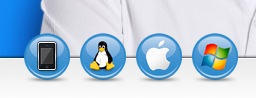
بالنسبه لمستخدمي الوندوز
لو دخلتوا ع الموقع ببساطه اضغطوا على هذا البوكس الاخضر للتحميل تلقائي : ) وبدون وجع راس 

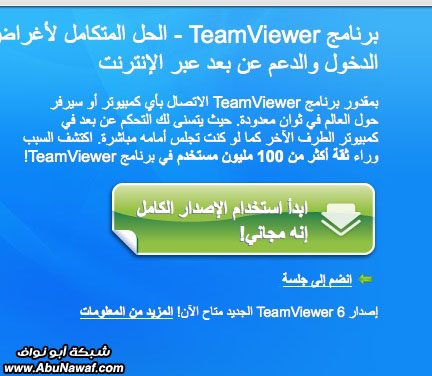
أمّا مستخدمي الماك
نضغط أولاً على صورة الماك من هنا ،
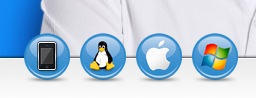
الآن نضغط على كلمة تحميل ،
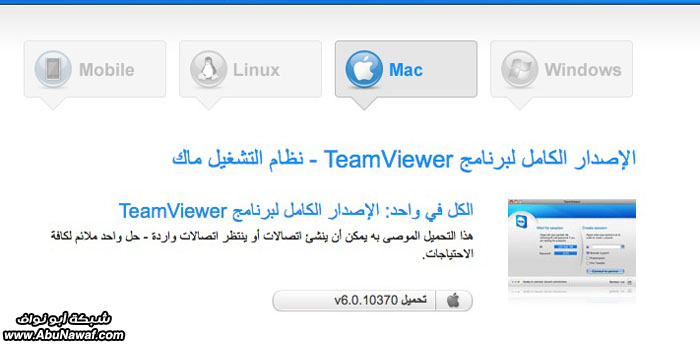
تفتح هذي الصّفحة ، فنضغط على كلمة داونلود ،
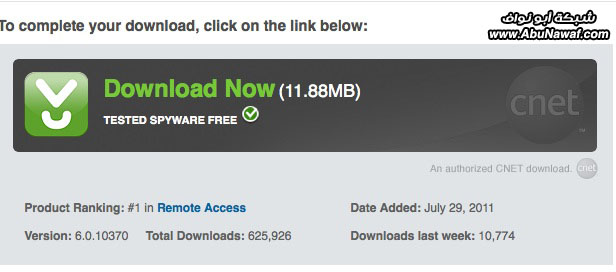
جاري التحميل 

بهالشّكل انتهى التحميل ، هلمّوا بنا لكي نثبّته  ،
،
( 2 )
تثبيت البرنامج 

راح ابدأ أولاً بالماك لأن تثبيته حبتين ويقضي ماشاء الله 
التثبيت على الماك ،
بعد تحميل الملف بيكون شكله بهالشكل ، دبل كليك عليه ،
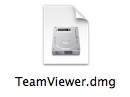
بتفتح معنا هذي النافذه ، نقوم بسرعة نجدع التيم ذو العلامه الزرقاء إلى الابليكيشن  عشان ينحفظ في مجلد الابليكيشن ( التطبيقات ) ،
عشان ينحفظ في مجلد الابليكيشن ( التطبيقات ) ،
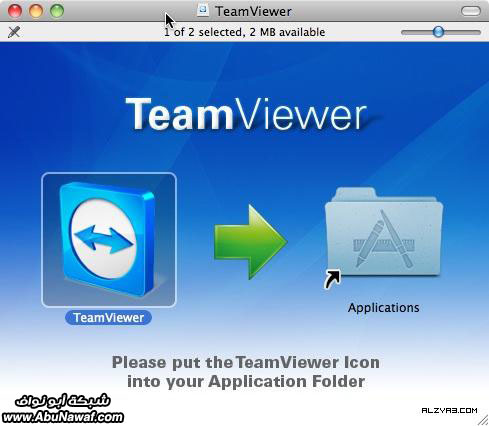
وبس خلاص انحفظ 

بنلاقيه تحت في الشريط مع التطبيقات او بمجلد التطبيقات 
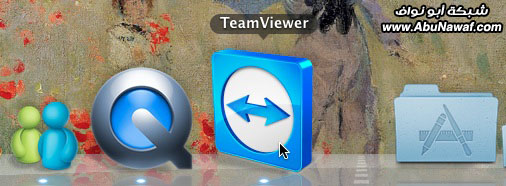
وهذي صفحه البدايه مع التيم فيور في الماك ،
بس ملاحظه صغيرونه ، نسخه الماك قديمه للاسف : ( دايم ينزلون نسخ قديمه له مادري ليه ، نسخه الونوز مطوره اكثر : ) لذلك بشرح عليها لاحقاً ،
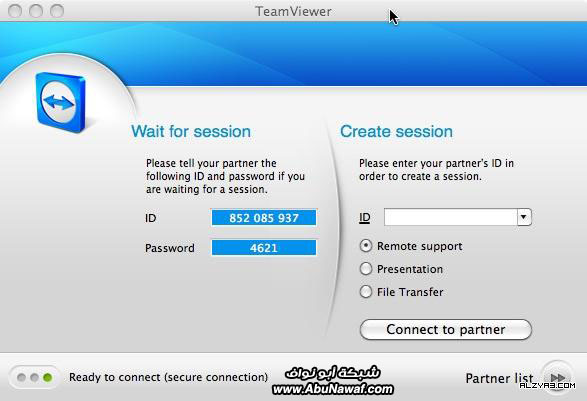
بكذا انتهى التثبيت بالماك ولله الحمد والمنه ! 
* * *
بالنّسبة لتثبيت البرنامج على الوندوز ،
بعد تحميل البرنامج ، نضغط على الأيقونه ليبدأ التثبيت ،

نضغط على تشغيل : )
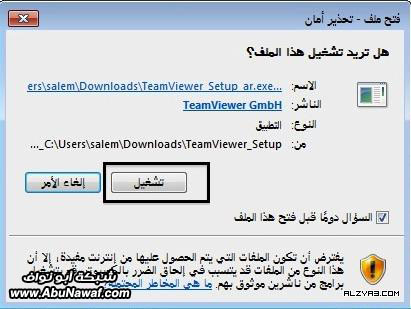
الصورة التاليه بتلاحظون فيها شغلتين ، مربع أحمر اللون ومربع أزرق اللون 
تعالوا نشوف : ) وش قصتهم !
المربع الأحمر يأشّر على كلمه ( تثبيت ) ويعني هذا الشي إنك عند اختيارك لتثبيت راح يتثبت البرنامج على طول بجهازك وماراح تحتاج كل ماحبيت تستخدمه انك تثبته من جديد !
أمّا الأزرق فهو يأشّر على ( تشغيل ) وهذا يعني باختيارك لكلمة تشغيل إنّك فقط ودك تجرب البرنامج ، يعني بيشغله لك لمره واحدة فقط ، ومو تثبيت دائم أبداً ! بمجرد ماتقفل البرنامج وترجع تبي تشغله بترجع معك صفحة التثبيت من أول ويقول لك هااه تبي تثبت بعد ولا بس تشغل  فهمتوا علي ؟
فهمتوا علي ؟
الزبده التشغيل للي حاب فقط يجربه لمره واحده : )
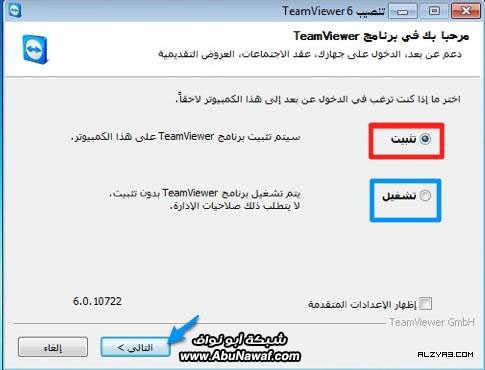
اختاروا استخدام شخصي وامشوا : )
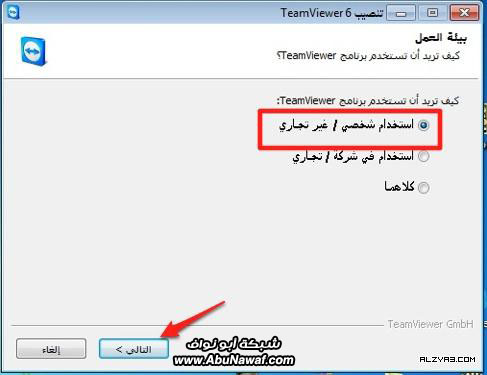
وافقوا على التراخيص لاهنتوا 
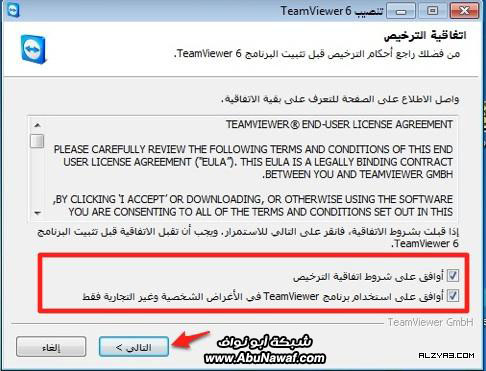
أهااا جينا لنقطه مهمه ، والمربعين الأزرق والأحمر 
يقول هنا هل تحب انّك تحدد كلمة سر محدده وثابته وتصير تدخل على الجهاز الي جاري تثبيت التيم فيور فيه على طول يعني يشتغل البرنامج أول ماتفتح جهزك ويصير بامكانك تدخله من أي مكان ؟
أو تحب إنّك لابغيت احد يدخل هالجهاز تعطيه انت كلمة السر ( الي بتكون عشوائية و متغيره في كل مره تفتح فيها البرنامج ) ؟
باختيارك ( لا) بتكون كلمة السر عشوائية وباختيارك ( نعم ) بيصير للتيم فيور كلمة سر ثابتة وتقدر تخلي البرنامج ينفتح مع تشغيلك لجهازك ممّا يسهّل عليك الدخول لجهازك من أي حتّه : )
اختاروا الي تحبون لكن أنا عموماً اخترت ( لا ) ، وبكل الأحوال الخيار هذا ممكن نغيره لاحقاً : )
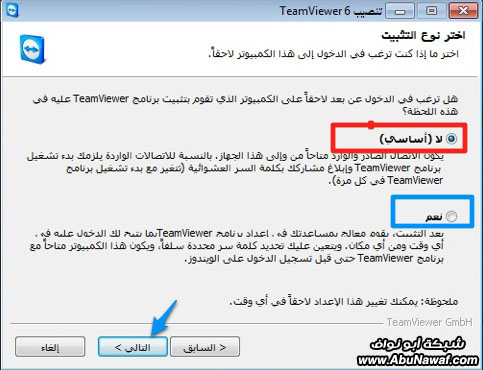
بدأ التثبيت 
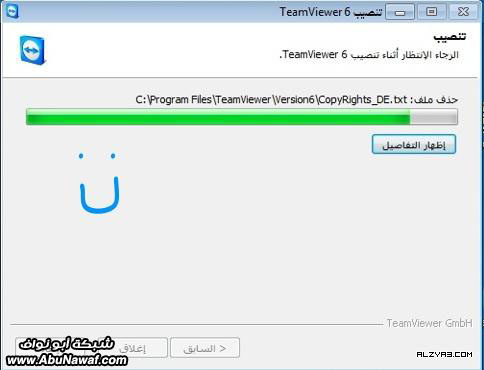
بعد اكتمال التثبيت ، بتكون فيه أيقونة البرنامج على سطح المكتب ،
نضغط عليها وندخل البرنامج : )
ويالله نشوف سوا شرح لشاشة البرنامج بشكل مفصّل
( 3 )
شرح البرنامج 

تعالو نتعرف على الشاشة الرئيسية للبرنامج ،
الشرح تحت الصور تابعوا معي .. ،
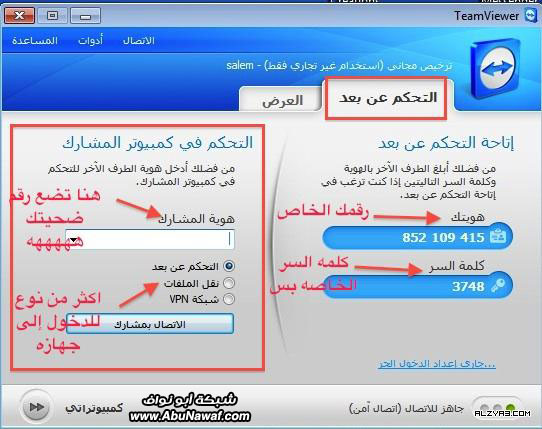
في الواجهة الرئيسية للبرنامج نلاحظ عندنا علامتين تبويب فوق وحدة اسمها ( التحكم عن بعد ) و الثانية اسمها ( العرض ) ،
التحكم عن بعد / يعني انك تدخل جهاز الشخص الآخر وتشوف البلاوي المتلتله عنده  تنقل له ملفات ، او تاخذ ملفات من عنده ، أو تكلمه بالصوت والفيديو ! ، أو تسولف معاه بالشات
تنقل له ملفات ، او تاخذ ملفات من عنده ، أو تكلمه بالصوت والفيديو ! ، أو تسولف معاه بالشات  أو تعلمه شي أو تثبت له برنامج مايعرف له
أو تعلمه شي أو تثبت له برنامج مايعرف له  أو تسولف بمسنجره
أو تسولف بمسنجره  <- خلاص اسكتي
<- خلاص اسكتي 
احنا الحين في تبويب التحكم عن بعد وركزوا معي : )
من جهة اليمين مكتوب ( هويتك ) تحتها بتشوفون رقم ، هذا الرقم الخاص بالجهاز .
وتحت الهوية كلمة السر ، ولأني اخترت وقت التثبيت اني ماابغى كلمة سر ثابته ، بتكون كلمة السر عشوائية البرنامج يعطيني إيّاها ،
لو انا حابه ان صديقتي تدخل جهازي ( بعطيها هويتي ورقم الباسوورد حقي )
طيب لو أنا الي بدخل جهازها !!
باخذ أرقامها واستخدم الجزء الي باليسار ، بحط رقمها أول ، واختار نوع الدخول لجهازها هل بيكون ( تحكم عن بعد ) أو مجرد ( إرسال ملفات ) ..
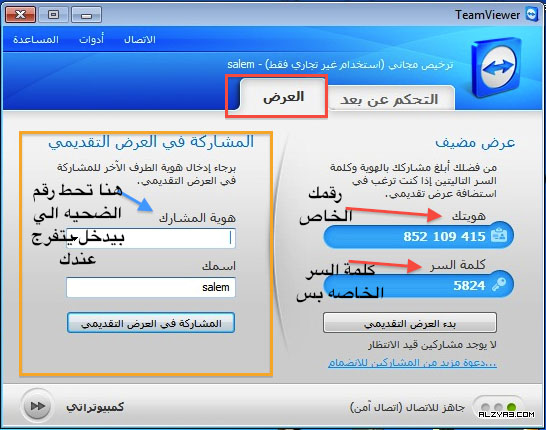
قائمة العرض هذي مفيده جداً : ) ، تمنع التحكم بالجهاز يعني الي بيدخل الجهاز بيكون متفرج فقط ، لو مثلاً حابه اشرح لوحده كيف تثبت التيم عملياً ، ادخلها جهازي واخليها تتفرج علي وأنا اثبته  واضمن انها ماتتعبث او تخرب علي ههههه
واضمن انها ماتتعبث او تخرب علي ههههه
طيب وش فكرة العرض ..؟ ركزوا معي !
بجهة اليمين برضو نشوف الهوية والباسوورد الخاص فيني ،لو ابغى صديقتي تدخلني جهازها اتفرج اعطيها ارقامي 
لو أنا حابه ادخلها ( تتفرج عندي ) ، باخذ أرقامها واستخدم الجزء الي باليسار : ) عشان ادخلها جهازي .
تمام  ؟
؟
مراجعه سريعه  ( كيف تاخذون الارقام بالنسبة للحالتين )
( كيف تاخذون الارقام بالنسبة للحالتين )
التحكم عن بعد اذا اخذت ارقام ضحيتي ، يعني بدخل جهازها 
العرض اذا اخذت ارقام ضحيتي بدخلها جهازي 
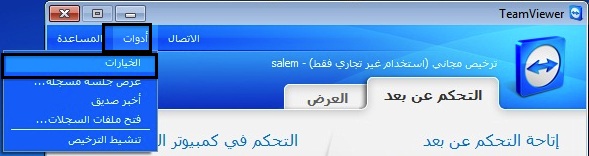
من أدوات نختار ( الخيارات ) عشان ندخل للإعدادات الخاصه بالبرنامج ونعدل فيها ..
وعلى فكره الجلسات ممكن تتسجل لاحظوا تحت كلمة الخيارات مكتوب ( عرض جلسه مسجله ) 
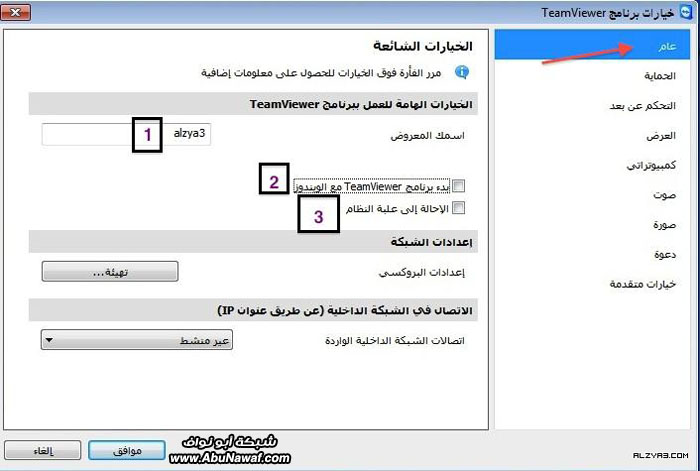
فتحت لنا نافذة الاعدادات ، على اليمين نختار ( عام )
رقم 1 : هنا اسمك الي بيطلع للطرف الثاني ،
رقم 2 : هنا لو حطيت صح معناها البرنامج بيشتغل أول ماتشغل جهازك تلقائياً ،
وعلى كذا بتكون محتاج تحط كلمة مرور ثابته زي مابنشوف بالصورة التاليه
رقم 3 : مادري وشهي  صراحه بس ماعمري حطيت عندها صح
صراحه بس ماعمري حطيت عندها صح 
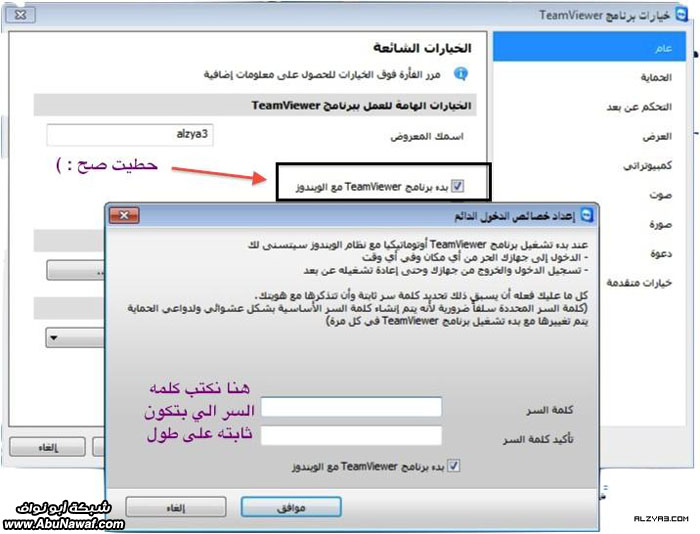
بعد ماحطيت صح عند بدء التيم فيور مع الوندوز ، طلعت لي هذي النافذه الي تطلب منّي باحترام  تحديد كلمة مرورخاصه
تحديد كلمة مرورخاصه  وحطيت صح عند بدء تشغيل التيم فيور مع الوندوز عشان يشتغل أول ماافتح جهازي : )
وحطيت صح عند بدء تشغيل التيم فيور مع الوندوز عشان يشتغل أول ماافتح جهازي : )
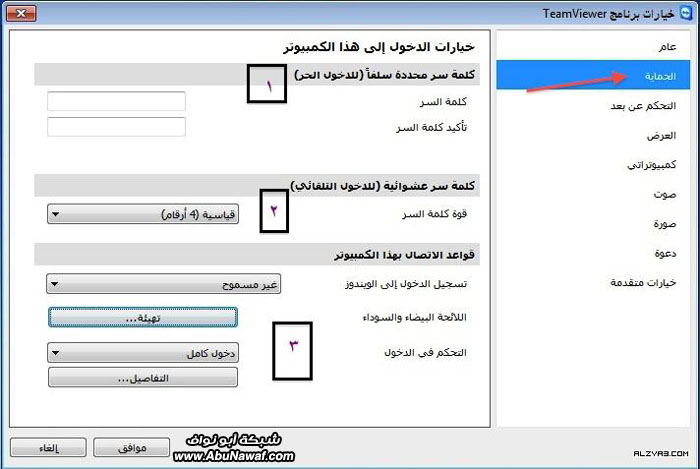
عند اختيار ( الحماية ) من اليمين ،
رقم 1 : نفس سالفة تثبيت كلمة المرور ، وعلى فكره ممكن تثبت كلمة المرور لكن بدون مايشتغل التيم اول ماتشغل جهازك ! وهذا عن طريق انك ماتحط ( صح ) عند بدء تشغيل التيم فيور مع الوندوز : ) يعني لاشغلت انت البرنامج بيدينك بتلاقي كلمة المرور ثابته ..
رقم 2 : هنا عاد قوة كلمة المرور لو كانت عشوائية ، تحب تكون بس اربع ارقام ، خمسه سته .. الخ 
رقم 3 : اهم شي في هالقائمه هو ( التحكم في الدخول ) لاحظوا ان ااخترت ان الدخول يكون ( دخول كامل )
ممكن التحكم يكون ( تأكيد الكل ) او ( اظهار و عرض ) … الخ والتفاصيل لكل خيار موجود بالضغط على زر ( التفاصيل ) .
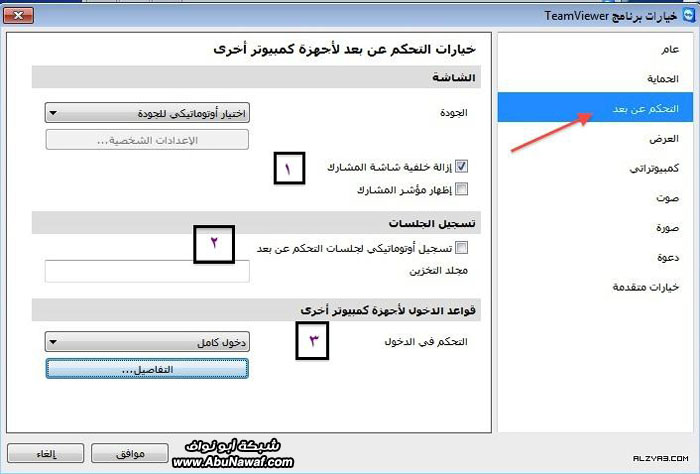
نختار الآن ( التحكم عن بعد ) في القائمة على اليمين ،
رقم 1 : إزالة خلفية شاشة المشترك يعني لو دخلت جهاز ضحيتي  بتكون خلفية سطح مكتبها لونها أسود أو أزرق ، ولو شلت الصح من هذا الخيار بدخل واشوف خلفيتها طبيعياً ،
بتكون خلفية سطح مكتبها لونها أسود أو أزرق ، ولو شلت الصح من هذا الخيار بدخل واشوف خلفيتها طبيعياً ،
اظهار مؤشر المشترك يعني لو حطيت صح عليه بيكون فيه مؤشرين يتحركون بالشاشة !
ماوسي وماوسها  ولو شلت الصح ، بيكون فيه ماوس مشترك بيني وبينها نحركه سوا ،
ولو شلت الصح ، بيكون فيه ماوس مشترك بيني وبينها نحركه سوا ،
وعلى فكره ،
لو ضحيتي نسخت جمله مثلا بجهازها ، وانا رحت لجهازي ابي الصق ، راح القى جملتها انلصقت عندي … ليه ؟
لأن الماوس زي ماقلنا سابقاً " مشترك " أي شي انسخه او تنسخه هي راح يكون من نفس الماوس 
رقم 2 : تسجيل اتوماتيكي لجلسات التحكم يعني اي جلسه تحكم عن بعد : ) يتم تسجيلها من و إلى ، ممكن نحدد امتداد المجلد الي نحب نحفظ فيه التسجيل أيضاً .
رقم 3 : التحكم في الدخول ، مثل الي شفناه سابقاً في خيار الحماية لكن طبعاً ، التفاصيل للدخول هنا تختلف ، انا خليت التحكم عن بعد يكون دخول كامل ، نشوف تفاصيل هذا الخيار مع بعض بالصورة التالية : )
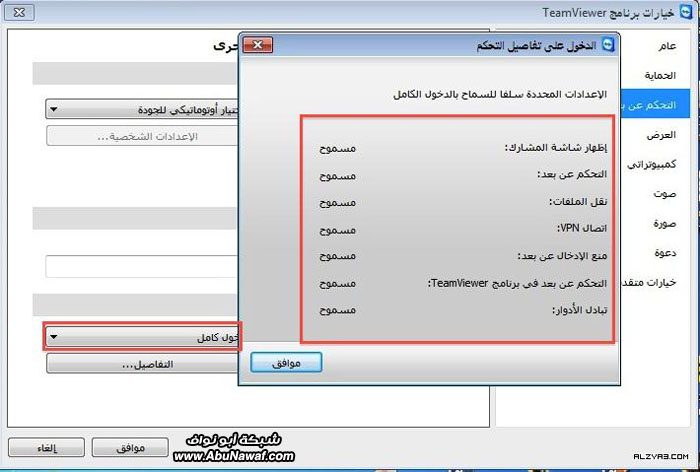
هنا زي ماانتو شايفين ، هذي التفاصيل كلها مسموحه 
جربوا من قائمة التحكم في الدخول تختارون خيار اسمه ( الاعدادات الشخصيه ) الي تقدرون فيه تحددون المسموح والمرفوض على حسب رغبتكم الشخصيه : )
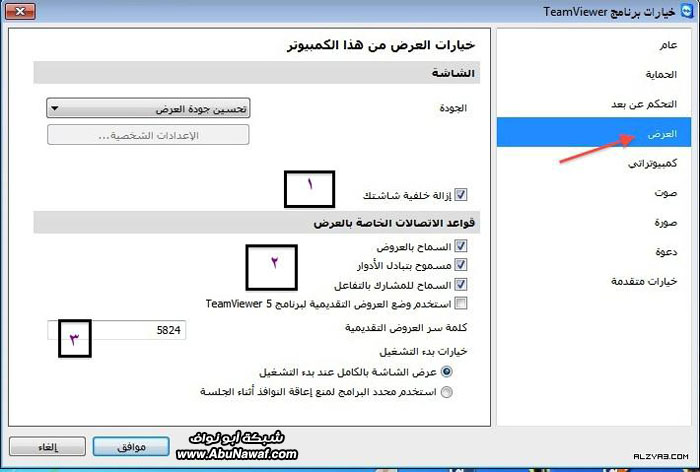
آخر شي بتكلم عنه بالاعدادات هو خيار ( العرض ) من القائمة الي على اليمين ،
رقم 1 : اذا دخلت ضحيتي لجهازي  و ما ابيها تشوف خلفيتي
و ما ابيها تشوف خلفيتي  بحط صح على إزالة خلفية شاشتك ،
بحط صح على إزالة خلفية شاشتك ،
رقم 2 : فيه شغله بالعرض ان الطرف الثاني لادخل جهازي مايقدر يسوي ولا شي ، مجرد متفرج ، بيكون معه ماوس كبير يخرع  بس ماراح يقدر يسوي اي شي غير انه يتكلم معي بالشات مثلا او مكامله صوتيه ، لكن ، لو حبيت انه يتفاعل معي مثلا بحط صح عند السماح للمشارك بالتفاعل يعني اشوف ماوسه يتحرك واعرف وش يبغى
بس ماراح يقدر يسوي اي شي غير انه يتكلم معي بالشات مثلا او مكامله صوتيه ، لكن ، لو حبيت انه يتفاعل معي مثلا بحط صح عند السماح للمشارك بالتفاعل يعني اشوف ماوسه يتحرك واعرف وش يبغى 
استخدام وضع العروض التقديميه لتيم فيور 5 ، يقصد طريقة العرض بالنسخه القديمه هي كان فيها شوية اختلاف ، لكن عموماً العالم تطور فكلنا نحط النسخة الجديدة أزين

رقم 3 : كلمة السر ممكن نحدد كلمة سر ثابته : ) لأن كلمة السر الخاصه بالعروض مختلفه عن كلمة السر الخاصه بالتحكم عن بعد .
بكذا انتهت أهم الأشياء الخاصة بالبرنامج ، تعالوا نشوف كيف نستخدمه يا ترى .. !
( 4 )
تجربة البرنامج عملياً 

سويت لكم التجربة بالفيديو واعذروني سويته بسرعة : ( ،
بس ان شالله يكون واضح يارب ( )
اهم شغله لازم تعرفونها ، ان صفحة البرنامج عند الطرفين" لازم تكون مفتوحه : ) "
لو جيت واعطيت الطرف الثاني ارقامي و " قفلت الصفحه "بالاكس الاحمر  بكل بساطه مابيقدر يدخل
بكل بساطه مابيقدر يدخل 
اضغطوا على الرابط اليوتيوبي لمشاهدة الشرح 
وبكذا يكون انتهى موضوعي الحمدلله يارب 

يارب يكون كل شي واضح : ) ،
فتّكم بعافية 

تابعوا جديد شبكة أبونواف على فيس بوك وتويتر


















حلو البرنامج بس حاب اعرف كيف اجيب الهويه والرقم السري وهل اقدر ادخل عليه بدون مابدري ؟؟ في انتضار الاجابه
الحين وش هو رقم الهوية ماني فاهم
موضووووووووووع راااااااائع وبرنامج ارووووووع بصراحه وشرحك كاااافي واااافي .. وربي الشرح مررهـ حلووو انا ثبت البرنامج بس كنت بسأل .. اش هي هوووية المشترك ( يعني لازم يكون عند الضحيه هذا البرنامج عشان ادخل عليه) وشكراااااا
حاولت ادخل الى لابتوبي بالايفون ما قدرت ممكن تشرحين لنا الطريقة؟
اختي مشكوره على الشرح بس بغيت استفسر الرقم الي ادخله عشان اخش على جهاز ثاني وش هو ؟ الأي بي حق الجهاز ولا كيف انتضر ردك اختي تحيإآإآتي
اخيييييييييييييييرا تحقق الحلم وصرت هكر;D;D,,شرح البرنامج مرررره واضح جزاكي الله خير.
قسم بالله انك بطران ما بعد حملته ولا شغلته ولا شيء لي رجعه أكيد بحول الله
وعليكم السلام شرح مميز وحقيقةً جربت هالبرنامج واستفدت منه كثير يعطيك العافيه
طيب كيف اعرف هوية المشارك ؟
جمييل
هذا البرنامج محناجه جدا هذه الأيام شكرا لك على الشرح الوافي
أخي العزيز بصراحة ومن كل قلبي اهنيك 8) على شرحك المفصل جدا والسهل والمبسط انا شغال من زمان على هل البرنامج واعرفله بس يوم قريت شرحك تعلمت اكثر واكثر وفوق هذا كله طريقة الشرح سهلة ومبسطة ومافيها تكلفات إلى الأمام واتمنى انك تشرح برامج اكثر علشان نستفيد كلنا من هل الشرح
مشكوووور / ة ع البرنامج الرهيب
يآولد يآولد يالهكره يسللمو على هيك موضوع ويآليت اي شي يختص بالحآسب تسدحوه بلا تردد < يدرس حآسب ومن جنبها
برنآمج معروف من زمآن ، انا اذكره من اول آصدار حتى اصدار 6 ، بعدين كيف تقول هذا برنامج تهكير ، وبالشرح كاتب رقم ضحيتك ومدري وش .. هذا برنامج [ مساعدة عن بعد ] يعني خويك عنده مشكلة بس ماتقدر تجيه أو في منطقة ثانيـه ، تخليه يحمل البرنامج ويعطيك الهويه والرقم السري وتصلح له المشكلة الي بجهازه او تشرح اي شيء وتطلع من جهازه ، لكن هذا ليس برنامج لعمل مقالب ، او برنامج لعمل اختراقات ، شركة TeamViewer صممت هذا البرنامج للمساعدة والاستفادة منه ، والعرب تنشرونه لعمل مقالب و اختراقات B ؟؟ ماقول الا الله لايبلانا بس !
البرنامج رااائع جدااااا:o وممتاز لكن؟:(؟!!!! :شــــــــــــلـــــــــــو ن اجيب رقم الهويه حق الضحيه ارجو الرد بسرعه؟؟؟:(
انا ماعجبني الا الماوس الكبير هههههههه ياهو تحفه تشوف اللقافه تتحرك كبيره هع شرح جميل ومبسط وبجربه على الجهازين عندي عشان اخربش واتعلم وبعدين تبدأ العمليات الشيطانيه نييهاهاها 😀 ….. معلومات حسب فهمي لبعض تسائلات الشباب البرنامج ليس تهكير هو فقط مشاركه اثنين او اكثر ولازم موجود البرنامج بكل جهاز وفاتح الصفحه كما فهمت من الشرح وسامح للطرف الاخر باللقافه او التعلم من جهازك واكيد دامك بتخليه يدخل جهازك اكييد بيعطيك هوية المشارك الخاص فيه ومن هنا حصلتو على الهوية الوطنية للمشارك 😀 شكرآ على الشرح الضياع …
والله اني قايل من يوم ما شفت الشرح قلت هذا مهب طبيعي .. واخرتها طلعتي بنت .. ما بقيتي فيس إلا وحطيتيه في الشرح ، أحس اني قاعد أقرى فيسات ..ههـ …………. تحياتي وإلى الأمام:>:D:~8):$:(:):o:(B
هذا برنامج مساعده عن بعد مثل ما قال الاخ Exit ولا هو حق هكر ولا هم يحزنون والبرنامج جميل جدا وله مميزاته بس ما يستخدم الا بموافقة الطرف الثاني ولا يمكن عمل المقالب على قولتهم عن طريقه تحياتي
الله يعطيك الصحة و العافية يا أخي في الله على موضوعك هذا المفيد، شكرا لك على المعلومات.
أسجل تقديري وشكري لهذا الشرح المتقن بخصوص هذا الموضوع الرائع جداً جداً جداً. بعد التجربة, أذهلتني الامكانيات التي من الممكن أن يفتح أبوابها برنامج مثل هذا. جربته بين كمبيوتري (يعمل على نظام لينكس, أوبنتو) وبين هاتفي المتنقل (جالكسي, سامسونج, Ace, يعمل على أندرويد) وكانت النتيجة مذهلة مذهلة مذهلة. 🙂
شكرا لك والله احسة راح ينفعني مرة لان عندي صديقة ما تعرف تسوي شي ابد ويبح صوتي وانا اشرح لها خخخخ بذبحني خخخ
انت استاذ وشرحك مفصل ومفيد للاستفاده لم يحب استخدام برنامج المساعدة عن بعد واتمنى القيام بشرح برامج اخرى وكل عام انت بخير
لازم الضحية يكون عنده هالبرنامج أو لأ؟!
مشكووورة الله يعطيك العافية يارب ,,
. . ياهلا ومسهلا فيكم جميعاً ، نورتوا الموضوع كلكم ، راح ارد رد سريع على الاسئلة بشكل عام ، بالنسبة للي سألوا كيف نجيب رقم الهوية ! أنا ذكرت إنّ اساسا البرنامج لازم ( يكون شغال ومفتوح عند الطرفين أي الطرفين مثبتينه وفاتحينه ) يعني عشان تحصل على رقم الهوية اطلب من الطرف الثاني يعطيك اياها ،مع الباسوورد الخاص فيه ! بالنسبه للي علقوا على مسألة انه نستخدمه بالتهكير انا ايضاً ذكرت ببدايه موضوعي انّ لا أحد يجي ويقول تراني بصير هكر 😀 ووضحت لكم طريقة استخدامه او الاغراض الي ممكن نستخدم فيها هذا البرنامج !! بالنسبة لـ اللي سألوا عن كونه مجاني او بفلوس ، البرنامج ممكن تحميله من موقعهم الخاص وبامكانكم استخدامه مجاناً فيه طلب كان يقول شرح الدخول لجهاز عن طريق الايفون باستخدام التيم فيور ان شالله اذا ربي كتب راح اشرحها مستقبلاً باذن الله ، الي سأل عن الرقم الي تستخدمه للدخول للطرف الثاني هل هو رقم الايبي حق الكمبيوتر ! لا ، البرنامج يعطيك وقهم هويه تستخدمه ، رقم الآيبي الخاس بالكمبيوتر ليس له علاقه : ) بالنسبة للي سأل هل ممكن ادخل على جهاز بدون مايدري صاحبه ! ههههههههههه انت وشطارتك ! لكن عموماً الطرف الثاني بيعرف انك دخلت ههههه البرنامج استخدامه حلو و ممتع ومفيد ، نحتاجه احيانا لعمل دروس او شروحات وغيره وغيره ، يعني كلا واستخدامه : ) شكراً للجميع ، وإن شاء الله نلتقي في شروحات جديده باذن الله : ) واتأسف على التأخر بالرد ، (f)
مشكور أو مشكورة .. الحقيقة ماني قادر احدد انت رجل او امرأة .. لأنك انت / انتي تتكلم بصيغة المؤنث والشباب يكلمونك بصيغة المذكر وانا ضعت في الطوشه ! الف شكر لك / ـي وانا استخدم هذا البرنامج من فترة والحقيقة برنامج مفيد وعملي جداً جداً .